Cada cuenta de Leadpages incluye un plugin que puede utilizar para instalar sus páginas de destino, ventanas emergentes y barras de alerta en su sitio de WordPress.
Asegúrese de que su sitio de WordPress tiene instalada la versión 7.2 de PHP o superior. Si no estás seguro de tu versión de PHP, puedes instalar este plugin independiente en WordPress para averiguarlo. Además, asegúrese de que su PHP está utilizando TLS 1.2 o superior.
Para conectar Leadpages a tu sitio de WordPress deberás:
- Descargue el plugin de WordPress desde su cuenta de Leadpages
- Cargue el plugin en su sitio de WordPress autoalojado y actívelo
- Comience a publicar páginas, pop-ups, y barras de alerta en su sitio
Descargue el plugin
- Haga clic en las Acciones más al lado de cualquier página publicada en su lista de Páginas de Aterrizaje, y luego en Opciones de Publicación. (Una página debe ser publicado con el fin de acceder a estas opciones.)
- Seleccione la pestaña de WordPress & HTML y haga clic en Descargar ahora.
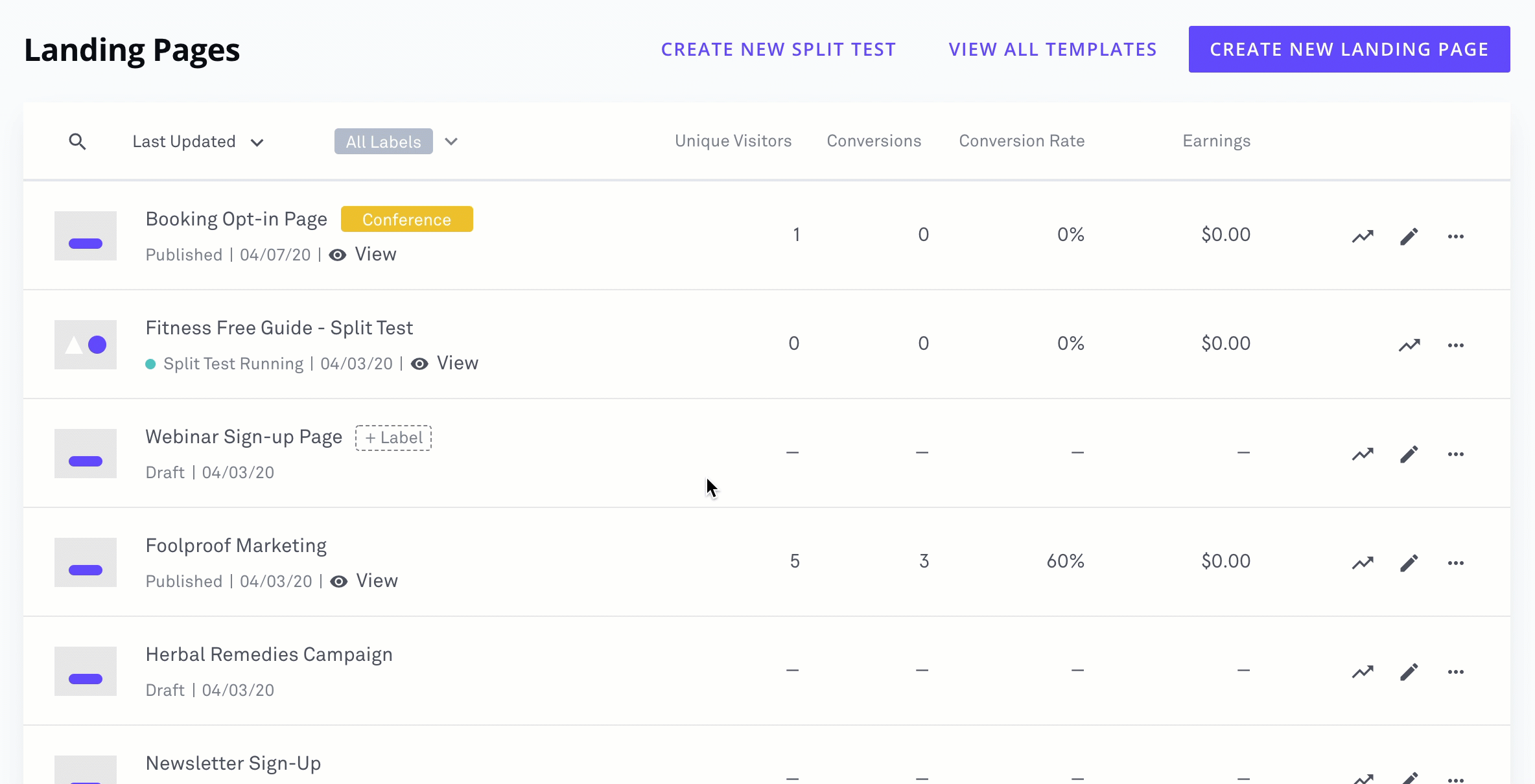
Sólo necesita descargar el plugin una vez. Dicho esto, es posible que desee seguir los pasos anteriores si el número de versión que aparece junto al enlace Descargar ahora no es el mismo que en su cuenta de WordPress. Hay más detalles disponibles aquí: Cómo migrar desde versiones anteriores de plugins de WordPress.
Añade el plugin a tu sitio de WordPress
Ahora que has descargado el plugin, es el momento de instalarlo en tu sitio.
- Entra en tu panel de WordPress y elige Plugins ‘ Añadir nuevo.
- Haga clic en Cargar Plugin. Elija el archivo ZIP que ha descargado y haga clic en Instalar ahora.
- Cuando se le pida, haga clic en Activar Plugin para completar la instalación. Ahora debería ver Leadpages en la barra lateral de su tablero de WordPress.
- Haga clic en la pestaña Leadpages e inicie sesión con sus credenciales de Leadpages.
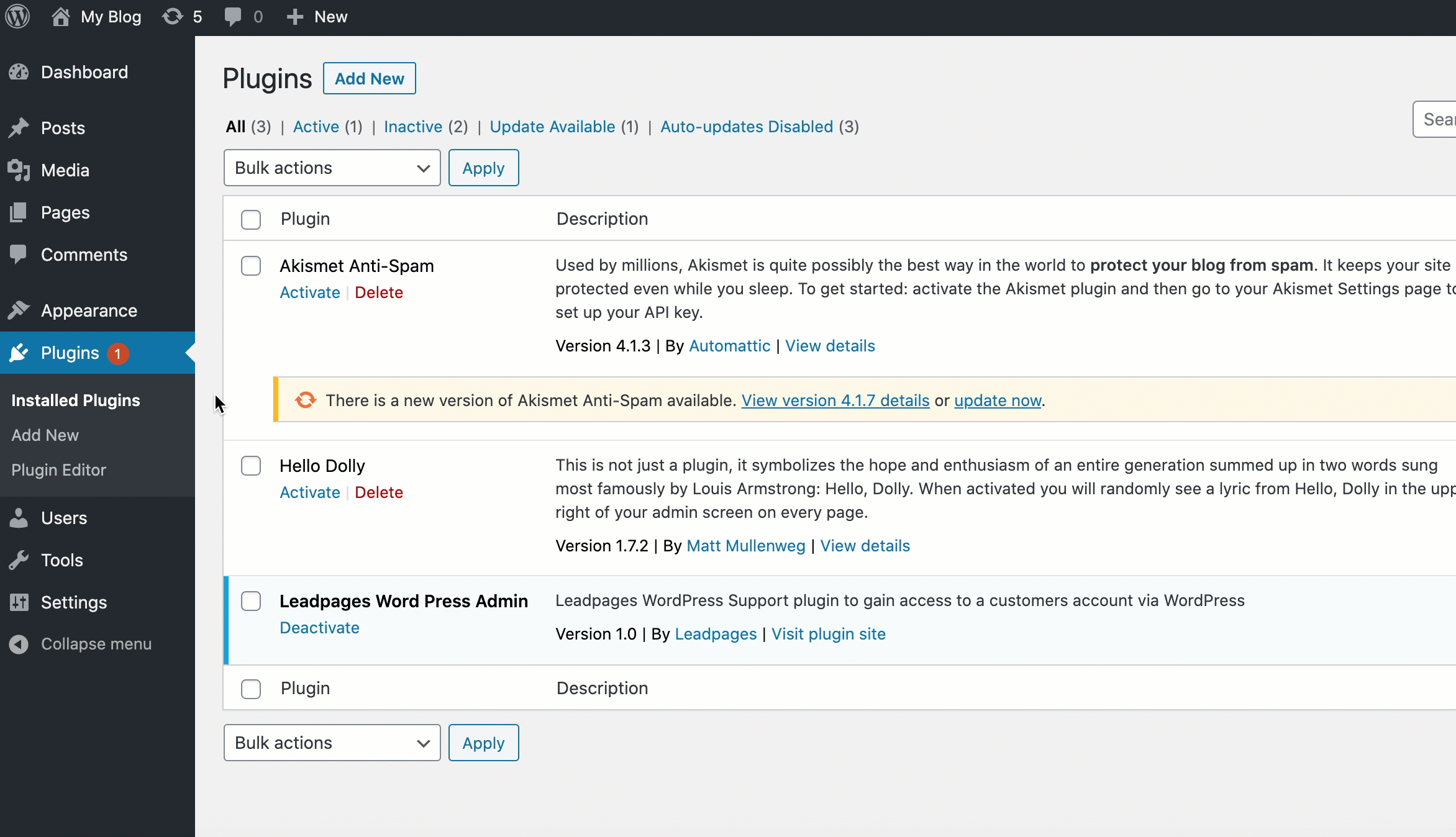
Consejos para la solución de problemas
Los pasos siguientes deberían ayudar a resolver los problemas más comunes que pueda tener al instalar el plugin y al iniciar sesión en su cuenta de Leadpages.
- Asegúrese de que no tiene ya instalado el plugin de Leadpages.
- Escriba manualmente sus credenciales de inicio de sesión de Leadpages, en lugar de utilizar un gestor de contraseñas para rellenarlas automáticamente.
- Si ve una pantalla en blanco, asegúrese de que su sitio de WordPress tiene instalada la versión 7.2 de PHP o superior. Más información…
¿Todavía tiene problemas? Por favor, póngase en contacto con nuestro increíble equipo de soporte – estaremos encantados de ayudarle.
Empiece a publicar páginas de destino, ventanas emergentes y barras de alerta
Ahora que tiene el plugin instalado, es muy fácil empezar a publicar páginas de destino y ventanas emergentes en su sitio. Para más información, consulte:
- Publicación de páginas de destino en WordPress
- Publicación de ventanas emergentes en WordPress
- Publicación de barras de alerta en WordPress
Actualización del plugin
Para actualizar su plugin Leadpages WordPress, inicie sesión en su sitio de WordPress y seleccione Actualizaciones en la barra lateral izquierda. Si «Leadpages Connector» aparece en la lista de plugins, selecciónelo y haga clic en Actualizar plugins.
Si «Leadpages Connector» no aparece en la lista de plugins dentro de Actualizaciones, no hay actualizaciones para el plugin de Leadpages WordPress en este momento.
¿Necesita más ayuda?
Siempre puede ponerse en contacto con nuestro equipo de asistencia, simplemente haga clic en Asistencia en su menú de navegación de Leadpages, o envíe un ticket
.